解决七彩虹CG41主板BIOS设置中找不到USB启动项的方法
来源:https://www.uweishi.com/ 时间:2015-06-16 13:43:51 责任编辑:admin
七彩虹CG41主板BIOS设置中找不到USB启动项的解决方法一些使用七彩虹CG41主板的用户,重装Win7 32位旗舰版系统时,却发现进入了BIOS设置界面后找不到USB启动项,怎么办呢?下面小编给大家分享七彩虹CG41主板BIOS设置中找不到USB启动项的解决方法,具体如下:
1、把已经使用U卫士软件制作好启动盘的U盘插入电脑USB接口,重启电脑时连续按“del”键进入BIOS设置主界面。
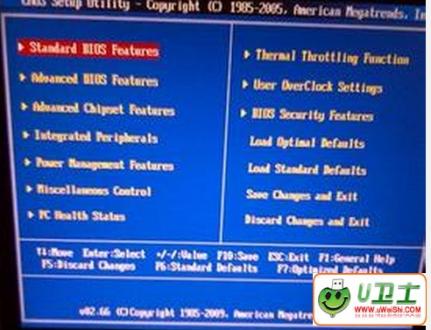
2、依次进入“Integrated peripherals——Onboard device——USB Configuration——USB2.0 Controller”,将“Disabled”(禁止)修改为“Enabled”(启用),再按“F10”键保存退出并重启电脑。
3、当电脑重启进入开机画面时,按Esc键进入第一启动顺序的选择菜单,就会发现原来只能选择“硬盘”和“光驱”两个的选项现在变成三个了,多出一个“USB”移动设备的选项了。
4、按方向键将光标移动到USB处,然后按回车键,电脑会自动重新启动然后进入U卫士U盘启动盘主菜单界面,接下来大家就可以进行U盘装系统了。
PS:
1、当U盘拔出后,即便设置了“USB2.0 Controller”为“Enabled”开启状态,进入启动顺序选项时,还会是只有“硬盘”跟“光驱”两个选项的,而USB的选项则会消失,故设置U盘启动为优先启动前,一定要先将U盘插入电脑主机的USB接口处。
2、当PE下重启电脑时,第一启动设备的顺序会自动返回到硬盘为第一启动状态,电脑再次打开就会直接进入windows系统,而不是U卫士主界面。
这就是七彩虹CG41主板BIOS设置中找不到USB启动项的解决方法了,有遇到这个问题的用户就试试以上方法解决吧。可以到u卫士U盘启动盘制作工具官网www.uweishi.com:咨询客服。更多精彩内容继续关注。本文由u卫士u盘启动盘整理发布